Klawiatura laptopa nie działa prawidłowo [ROZWIĄZANE]
Różne / / November 28, 2021
Klawiatura laptopa to jedna z najważniejszych części laptopa. Jeśli przestanie działać, możesz mieć problemy z pracą z laptopem. Wprawdzie można podłączyć zewnętrzną klawiaturę do pracy, ale nie jest to zbyt wygodne. Pierwszym aspektem, który musisz sprawdzić, jest to, czy klawiatura ma problem ze sprzętem lub oprogramowaniem. W tym artykule przeprowadzimy Cię przez niektóre z najbardziej odpowiednich metod, aby naprawić problem z niedziałającą klawiaturą laptopa.
Notatka: Najpierw sprawdź klawiaturę laptopa pod kątem fizycznych uszkodzeń. Jeśli wystąpi problem sprzętowy z klawiaturą, niewiele można zrobić, zamiast wymienić klawiaturę lub zabrać do centrum serwisowego w celu naprawy. Innym sposobem sprawdzenia, czy problem dotyczy oprogramowania, czy sprzętu, jest otwarcie Menu BIOS. Podczas ponownego uruchamiania systemu ciągle uderzasz Usuń lub ucieknij przycisk, jeśli BIOS menu otwiera się za pomocą klawiszy strzałek, aby nawigować, jeśli wszystko działa dobrze, oznacza to, że wystąpił problem z oprogramowaniem z niedziałającą klawiaturą.

Możesz wyczyścić klawiaturę, aby usunąć wszelkie cząsteczki kurzu powodujące problem, które potencjalnie mogą rozwiązać Twój problem. Należy jednak pamiętać, że może być konieczne otwarcie laptopa, co może unieważnić gwarancję. Dlatego zalecany jest nadzór eksperta lub zabranie laptopa do centrum serwisowego w celu usunięcia kurzu, który mógł nagromadzić się w czasie.
Zawartość
- Napraw klawiaturę laptopa, która nie działa prawidłowo
- Metoda 1 – Uruchom ponownie komputer
- Metoda 2 – Wyjmij baterię
- Metoda 3 – Zainstaluj ponownie sterownik klawiatury
- Metoda 4 – Zaktualizuj sterownik klawiatury
- Metoda 5 - Usuń złośliwe oprogramowanie
Napraw klawiaturę laptopa, która nie działa prawidłowo
Upewnij się Utworzyć punkt przywracania na wypadek, gdyby coś poszło nie tak.
Metoda 1 – Uruchom ponownie komputer
Jeśli nie ma problemu ze sprzętem z klawiaturą, możesz wybrać tę metodę, aby naprawić problem z niedziałającą klawiaturą laptopa. Ponowne uruchomienie urządzenia może rozwiązać ten problem, ponieważ wielu użytkowników zgłasza, że po prostu ponowne uruchomienie urządzenia naprawia ten problem z niedziałającą klawiaturą. Jeśli ponowne uruchomienie komputera w trybie normalnym nie pomoże, możesz uruchom go ponownie w trybie awaryjnym. Mówi się, że ponowne uruchomienie urządzenia rozwiązuje różnego rodzaju problemy związane z systemem.
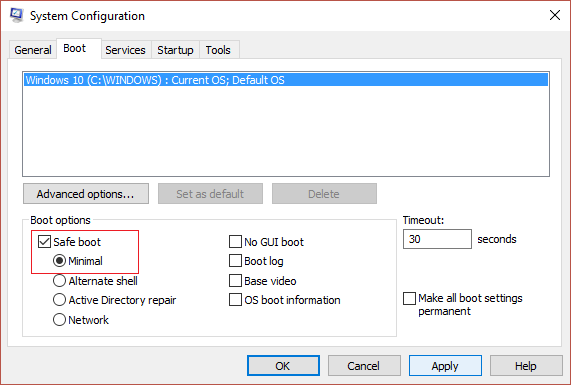
Metoda 2 – Wyjmij baterię
Jeśli ponowne uruchomienie urządzenia nie rozwiąże tego problemu, możesz wypróbować tę metodę. Wyjęcie baterii i zainteresowanie jej powrotem może pomóc w rozwiązaniu problemu.
Krok 1 – Wyłącz laptopa, naciskając przycisk zasilania na twoim laptopie.
Krok 2 - Wyjmij baterię.

Krok 3 – Poczekaj kilka sekund, ponownie włóż baterię, a następnie uruchom ponownie urządzenie.
Teraz sprawdź, czy klawiatura zaczęła działać lub nie.
Metoda 3 – Zainstaluj ponownie sterownik klawiatury
Czasami sterownik kontrolujący klawiaturę napotyka problemy z powodu instalowania aplikacji innych firm lub wyłączania systemów bez użycia polecenia Zamknij system. Co więcej, czasami złośliwe oprogramowanie i inne wirusy powodują nieprawidłowe działanie sterownika klawiatury. Dlatego zaleca się ponowną instalację sterownika klawiatury, aby rozwiązać ten problem.
Krok 1 – Otwórz Menedżera urządzeń, naciskając Klawisz Windows + R następnie wpisz devmgmt.msc i naciśnij Enter.

Krok 2 – Przewiń w dół do sekcja klawiatury i rozwiń go.
Krok 3 – Wybierz klawiaturę i Kliknij prawym przyciskiem myszy na klawiaturze.
Krok 4 – Tutaj musisz wybrać Odinstaluj opcja.
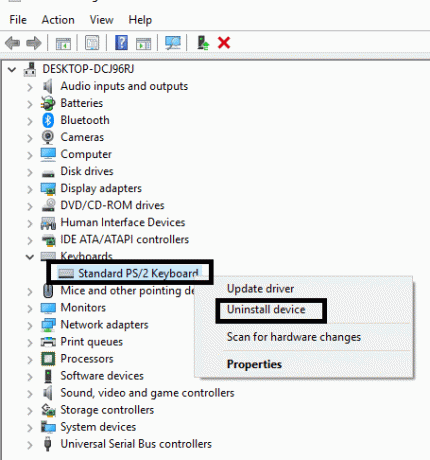
Krok 5 – Uruchom ponownie urządzenie.
System Windows automatycznie wykryje i zainstaluje sterownik klawiatury. Jeśli to się nie powiedzie, możesz pobrać zaktualizowany sterownik ze strony producenta klawiatury i zainstalować go na swoim urządzeniu.
Możesz również przeczytać – Napraw klawiaturę niedziałającą w systemie Windows 10
Metoda 4 – Zaktualizuj sterownik klawiatury
1. Naciśnij klawisz Windows + R, a następnie wpisz „devmgmt.msc” i naciśnij Enter, aby otworzyć Menedżera urządzeń.

2. Rozwiń klawiaturę, a następnie kliknij prawym przyciskiem myszy Standardowa klawiatura PS/2 i wybierz Aktualizuj sterownik.

3. Najpierw wybierz Wyszukaj automatycznie zaktualizowane oprogramowanie sterownika i poczekaj, aż system Windows automatycznie zainstaluje najnowszy sterownik.

4. Uruchom ponownie komputer i sprawdź, czy jesteś w stanie rozwiązać problem, jeśli nie, kontynuuj.
5. Ponownie wróć do Menedżera urządzeń i kliknij prawym przyciskiem myszy Standardową klawiaturę PS/2 i wybierz Uaktualnij sterownik.
6. Tym razem wybierz „Przeglądaj mój komputer w poszukiwaniu oprogramowania sterownika.“

7.Na następnym ekranie kliknij „Pozwól mi wybrać z listy dostępnych sterowników na moim komputerze.“

8. Wybierz najnowsze sterowniki z listy i Kliknij Następny.
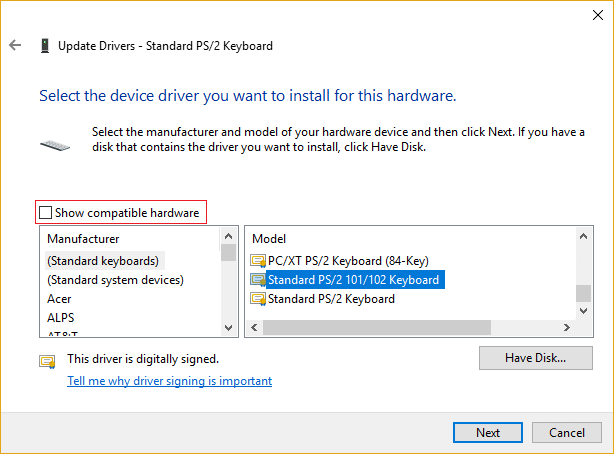
9. Uruchom ponownie komputer, aby zapisać zmiany.
Metoda 5 - Usuń złośliwe oprogramowanie
Jest to bardzo częsty problem, z którym boryka się nasz system operacyjny Windows. Jeśli na Twoim urządzeniu jest złośliwe oprogramowanie, może to spowodować wiele problemów. Niedziałająca klawiatura laptopa to jeden z takich problemów. Dlatego możesz rozpocząć skanowanie urządzenia i upewnić się, że: usuń całe złośliwe oprogramowanie z urządzenia i uruchom je ponownie. czy biegniesz Windows Defender lub dowolne narzędzie antywirusowe innej firmy, może wykryć i usunąć wirusy.

Notatka: Jeśli niedawno zainstalowałeś jakiekolwiek oprogramowanie lub aplikację innej firmy, może to również zostać uznane za przyczynę tego problemu. Dlatego możesz spróbować odinstalować lub tymczasowo wyłączyć te aplikacje na swoim urządzeniu.
Stosując którąkolwiek z tych metod, należy pamiętać, że najpierw należy sprawdzić, czy klawiatura laptopa jest fizycznie uszkodzona, czy nie. Jeśli zauważysz jakiekolwiek fizyczne uszkodzenia, unikaj otwierania klawiatury laptopa, a raczej zabierz ją do profesjonalnych techników lub centrum serwisowego w celu naprawy. Najprawdopodobniej, jeśli oprogramowanie powoduje problem, możesz rozwiązać ten problem, stosując dowolną z tych metod.
Zalecana:
- Napraw Zdalne urządzenie lub zasób nie akceptuje błędu połączenia
- Napraw system Windows 10 nie pobiera ani nie instaluje aktualizacji
- Jak naprawić wysokie użycie procesora przez proces bezczynności systemu?
- Błąd naprawy połączenia nie jest bezpieczny w przeglądarce Firefox
Oto kilka metod, aby Napraw niedziałającą klawiaturę laptopa problem, mam nadzieję, że to rozwiąże problem. Chociaż, jeśli nadal masz jakieś pytania dotyczące tego postu, możesz je zadać w sekcji komentarzy.
![Klawiatura laptopa nie działa prawidłowo [ROZWIĄZANE]](/uploads/acceptor/source/69/a2e9bb1969514e868d156e4f6e558a8d__1_.png)

